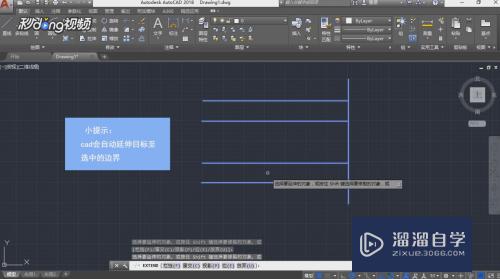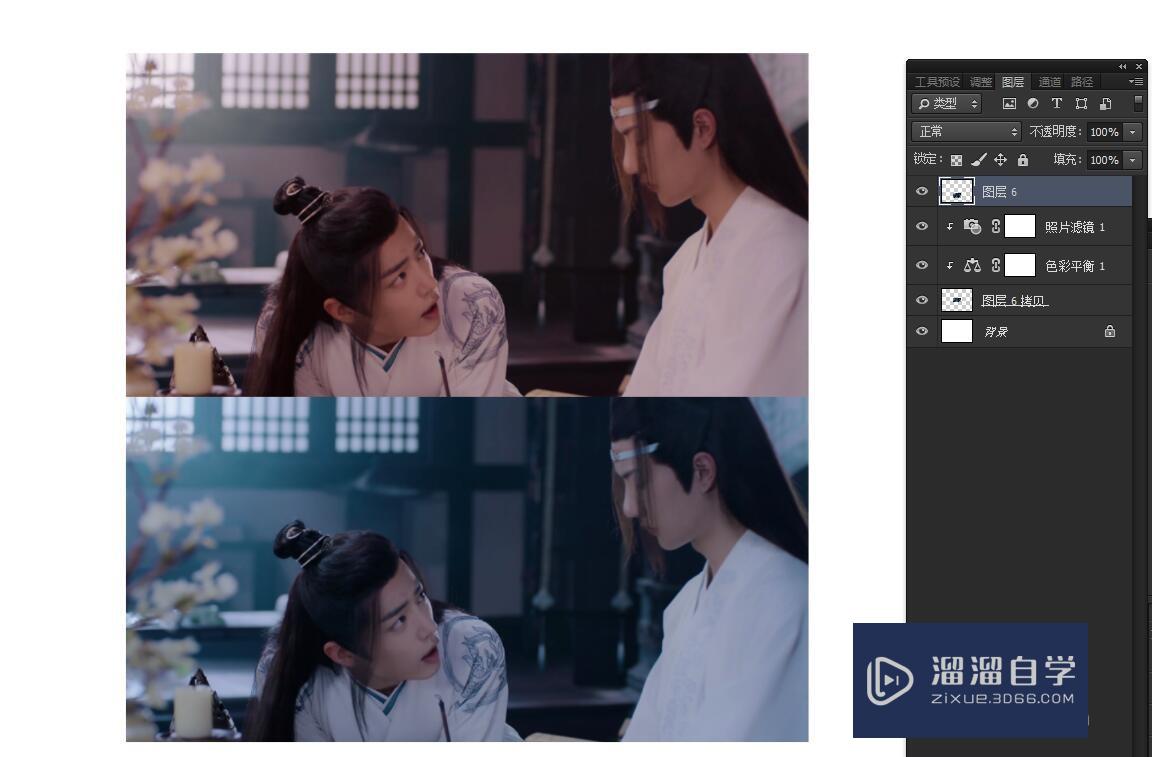如何用PS把人的眼睛变大(如何用ps把人的眼睛变大一点)优质
使用PS不仅可以进行人像美容。也可以使得照片中的眼睛放大。那么具体怎么操作呢?相信大家对此都很感兴趣。那么下面就跟小渲一起来看看方法吧。
如果您是第一次学习“PS”那么可以点击这里。免费试学PS最新课程>>
工具/软件
硬件型号:华为MateBook D 14
系统版本:Windows7
所需软件:PS CS6
方法/步骤
第1步
首先打开一张需要放大眼睛的图片。
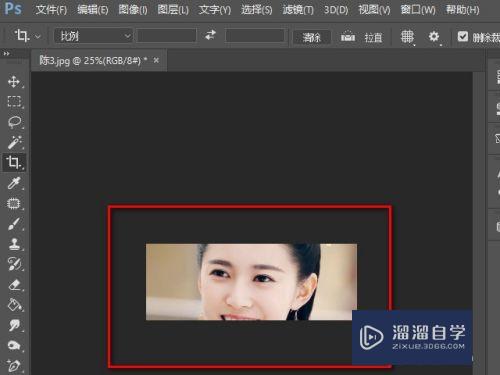
第2步
然后点击滤镜里面的液化。
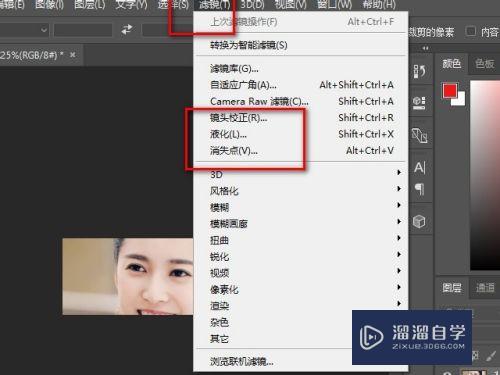
第3步
PS就会自动进入液化界面。
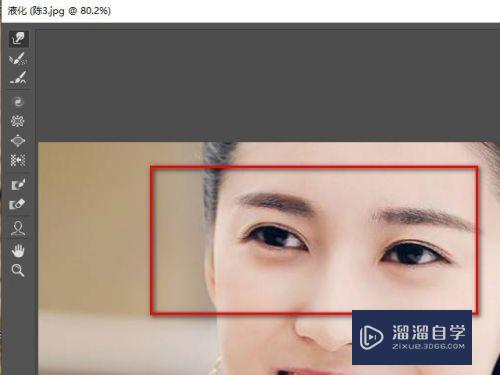
第4步
在液化界面右侧设置一下放大眼睛的参数。
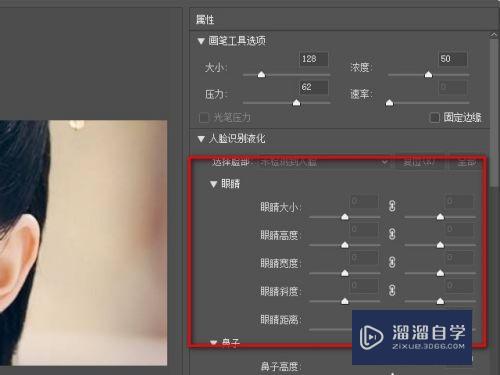
第5步
然后使用鼠标在眼睛部分进行拉伸。效果图如下:

第6步
拉伸以后觉得眼睛不太好看可以进行平滑工具涂抹。就可以把眼睛变得更好看一些。
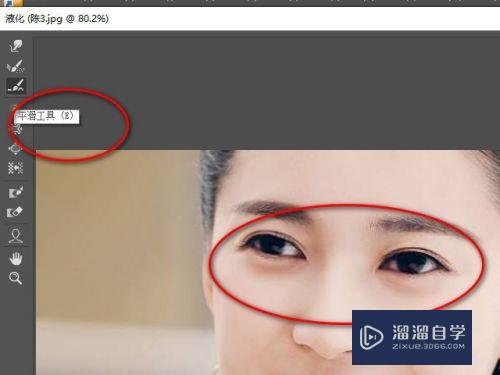
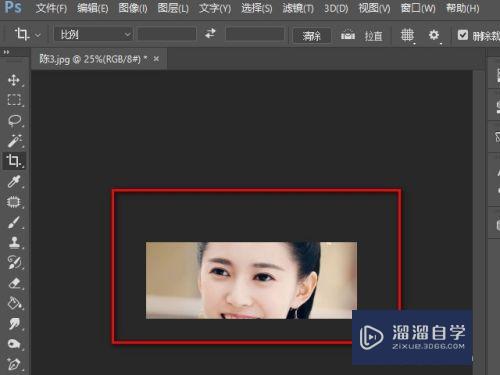
总结:
1.打开一个需要放戴眼镜的图片。
2.然后在PS点击滤镜里面的液化。
3.进入液化界面就可以进行眼睛放大。
4.放大以后记得使用平滑工具指的眼睛看起来比较好看。
以上关于“如何用PS把人的眼睛变大(如何用ps把人的眼睛变大一点)”的内容小渲今天就介绍到这里。希望这篇文章能够帮助到小伙伴们解决问题。如果觉得教程不详细的话。可以在本站搜索相关的教程学习哦!
更多精选教程文章推荐
以上是由资深渲染大师 小渲 整理编辑的,如果觉得对你有帮助,可以收藏或分享给身边的人
本文标题:如何用PS把人的眼睛变大(如何用ps把人的眼睛变大一点)
本文地址:http://www.hszkedu.com/67751.html ,转载请注明来源:云渲染教程网
友情提示:本站内容均为网友发布,并不代表本站立场,如果本站的信息无意侵犯了您的版权,请联系我们及时处理,分享目的仅供大家学习与参考,不代表云渲染农场的立场!
本文地址:http://www.hszkedu.com/67751.html ,转载请注明来源:云渲染教程网
友情提示:本站内容均为网友发布,并不代表本站立场,如果本站的信息无意侵犯了您的版权,请联系我们及时处理,分享目的仅供大家学习与参考,不代表云渲染农场的立场!